Primele, disponibile pe piețele CSI, Chromebookurile (laptop-uri pe sistemul de operare Chrome), s-au remarcat prin absența completă a limbilor ruse, ucrainene etc. dispozitive de tastatură. Gol despre invenția de artă, utilizatorii nu au suferit de mult timp, pe drum au venit autocolante și gravuri. În unele cazuri, sistemele tradiționale au fost complet eliminate, dând loc sistemului Chromium pentru un netbook sau laptop.
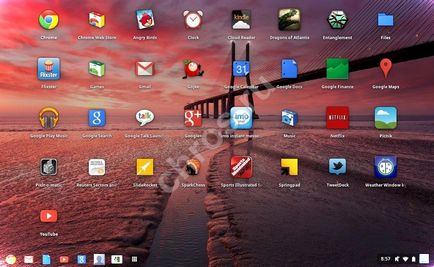
Sistemul de operare Chrome: Asus, Dell, HP și totul în ordine
Simpla imagine a sistemului de operare.
Win32DiskImager vă va ajuta să scrieți o imagine pe o unitate flash USB (pentru proprietarii netbook-urilor). Unitatea optică vă permite să scrieți imaginea de instalare pe disc.
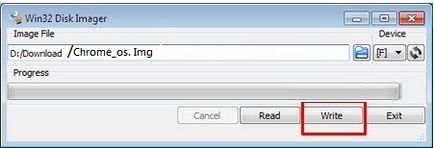
HPUSBDisk va restabili unitatea flash USB (mai multe despre aceasta mai târziu).
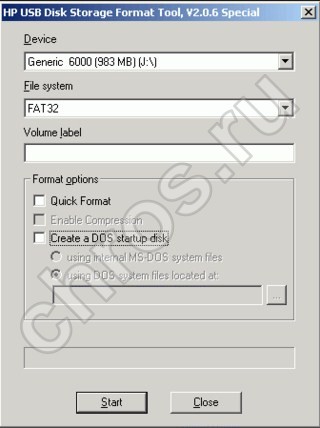
Etapa unu
Imaginea sistemului de operare Chrome pentru laptop și netbook este scrisă pe un disc sau o unitate flash USB, în mod ideal o unitate SSD externă este potrivită. Aveți nevoie de cel puțin 4 gigaocteți de capacitate, urmați lipsa de date în unitate, altfel vor fi pierdute iremediabil. Ați introdus deja o unitate flash USB în port? Ce agitată. Deschideți programul Win32DiskImager, desigur, în numele administratorului. Interfata engleza va confunda multe, dar cu siguranta zhmakayem in "Image file" si gasim imaginea descarcata in fereastra abandonata. Facem clic pe dosarul albastru din apropierea fișierului. În continuare - "Dispozitiv" și găsiți suportul necesar, în cazul nostru - o unitate flash USB.
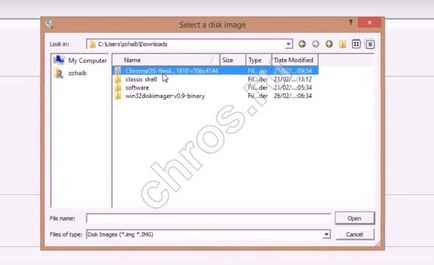
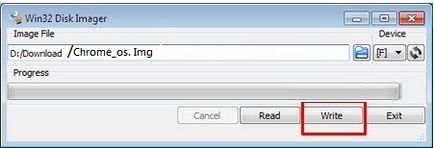
Etapa a doua: lansarea
Etapa finală: restaurați unitatea flash
După ce sistemul este duplicat pe un hard disk sau un disc optic, unitatea flash disponibilă nu va avea mai mult de un gigabyte de volum. Acest lucru se datorează transcodării. Utilitatea HPUSBDisk vine la salvare. Introducem unitatea flash USB în port și pornim programul ca administrator. În fereastra "Device" găsim unitatea flash și apăsăm "Start". Programul deblochează mediul și se recodează la sistemul de fișiere "dreapta". După procedurile efectuate, opriți programul. Deschideți managerul de fișiere Windows, găsiți unitatea flash USB, faceți clic dreapta pe el și faceți clic pe "Formatare". Asta e tot. Mass-media este restabilită.